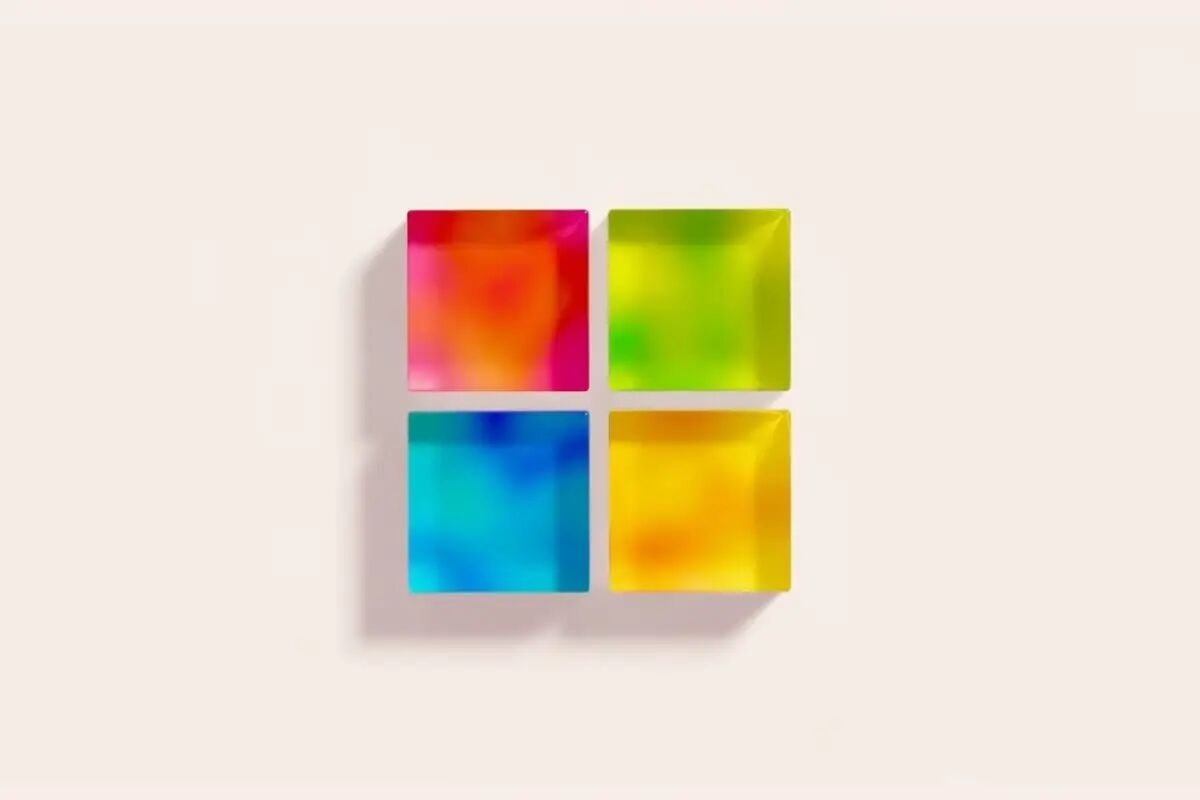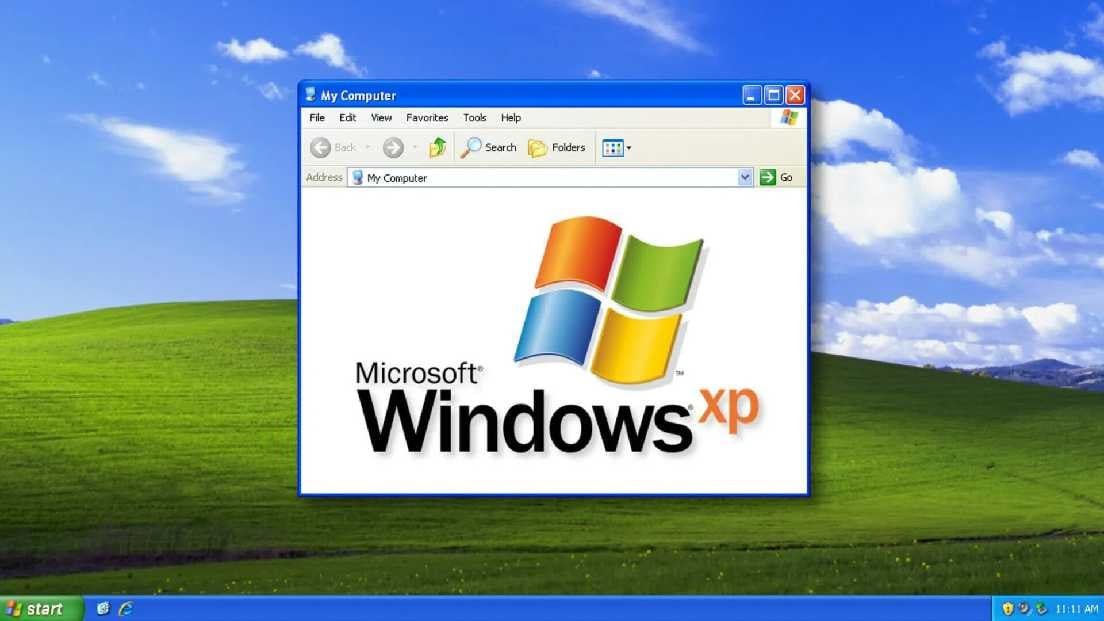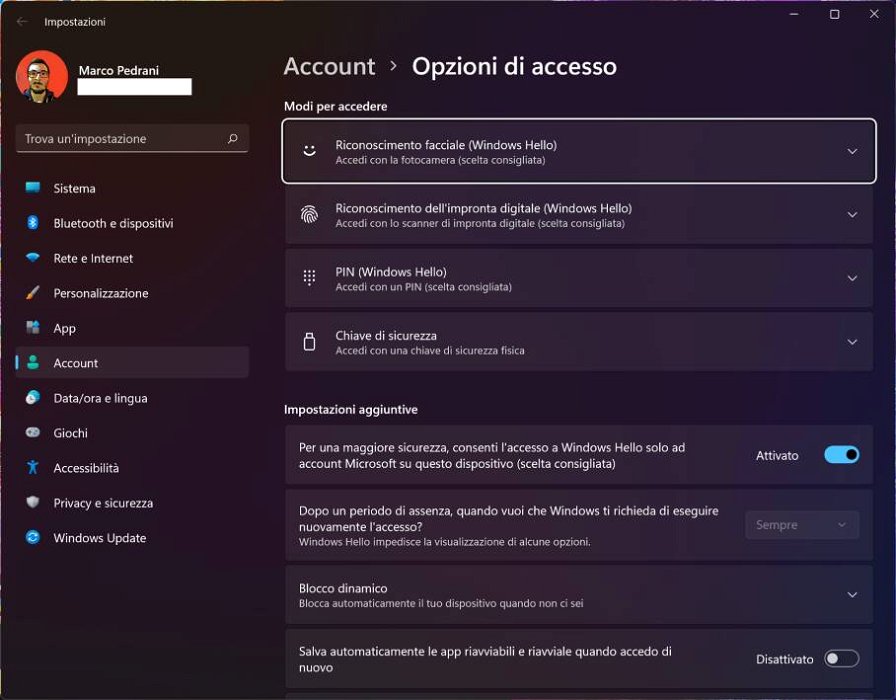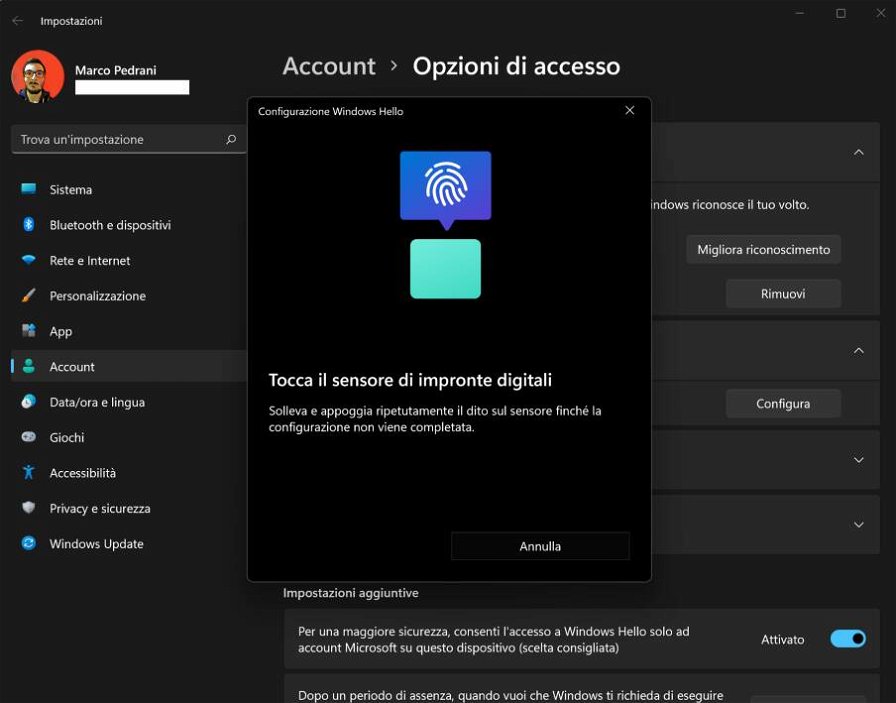Windows Hello è il sistema di Microsoft ideato per rendere più sicuro e veloce l’accesso ai vari dispositivi. Già visto su Windows 10 e su dispositivi mobili, è presente anche nel nuovo OS Microsoft 11. In questa guida viene spiegato come attivarlo per accedere al proprio account utilizzando il riconoscimento facciale e l'impronta digitale.
Come accedere a Windows 11 con il riconoscimento facciale
Assicurarsi prima di tutto di essere in possesso di una webcam compatibile, fondamentale per registrare il proprio volto. Senza di essa non sarà possibile completare il riconoscimento facciale.
Per iniziare bisogna aprire le Impostazioni facendo clic con il tasto destro del mouse sull’icona Start presente nella barra delle applicazioni e successivamente, nel menù che si è aperto, cliccare su Impostazioni. In alternativa è possibile premere la combinazione di tasti Windows + i. Successivamente bisogna selezionare la voce “Account” presente nel menù laterale e poi premere su “Opzioni di accesso”.
Nelle varie opzioni visibili cliccare su “Riconoscimento facciale (Windows Hello)” e premere il tasto “Configura” a fianco alla dicitura “Usa il tuo volto per accedere a Windows, apps e servizi”.
Si aprirà una finestra di Windows Hello. Per procedere bisogna premere il tasto “Inizia” in basso.Se si sta utilizzando un PIN verrà chiesto di inserirlo per poter proseguire.
A questo punto bisogna guardare nella webcam che effettuerà la scansione completa del volto.Se in precedenza non è stato impostato nessun PIN ora verrà richiesto in maniera obbligatoria di impostarne uno.
Una volta che la scansione facciale è terminata, si deve cliccare su “Chiudi” e terminare così la configurazione.È possibile anche effettuare una nuova scansione con un aspetto diverso (es: con e senza gli occhiali). Per farlo è sufficiente cliccare su “Migliora Riconoscimento”.
Ora che il riconoscimento facciale è stato configurato è possibile utilizzarlo in qualsiasi momento. Quando il computer si troverà sulla schermata di blocco, indipendentemente che sia stato bloccato dall’utente, si è bloccato da solo o è appena stato acceso/riavviato, Windows in automatico effettuerà il riconoscimento facciale e sbloccherà il pc in automatico permettendo all'utente di accedere in maniera più veloce.
Come accedere a Windows 11 utilizzando l’impronta digitale
Un’altra soluzione per accedere in tutta sicurezza a Windows Hello è quella di utilizzare la propria impronta digitale. Per abilitare questa funzionalità bisogna sempre accedere alle Impostazioni (tasto Windows + i), cliccare su “Account” e successivamente su “Opzioni di accesso”.
A questo punto fare click sulla voce “Riconoscimento dell'impronta digitale (Windows Hello)” e poi su “Configura”.
Nella finestra che si sarà aperta cliccare su “Inizia” e confermare tramite inserimento password dell’account.
Ora è sufficiente appoggiare il dito sul sensore di impronte digitale per registrare i propri dati biometrici. È inoltre possibile anche aggiungere una seconda impronta digitale.
Una volta registrata la propria impronta basterà chiudere la schermata. Ora è possibile, una volta bloccato il pc, accedere mediante la propria impronta digitale semplicemente cliccando sull’apposita icona visibile sulla schermata di blocco.